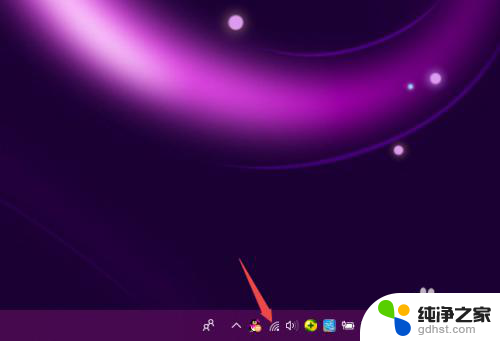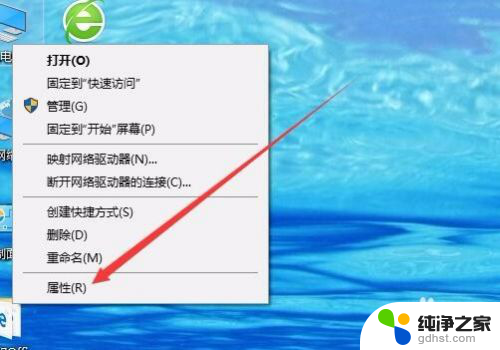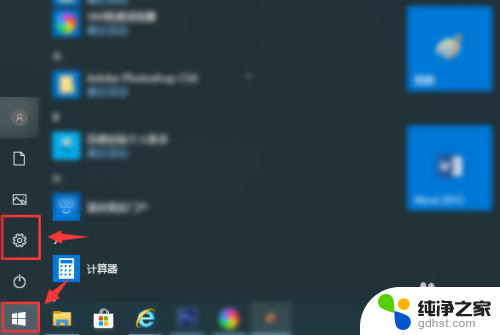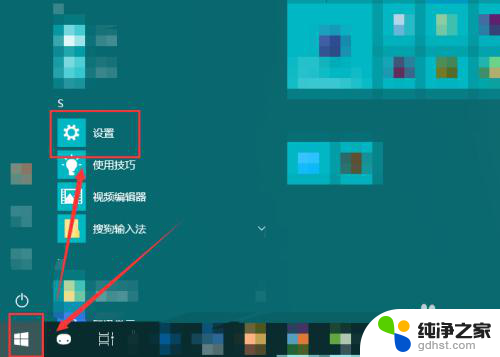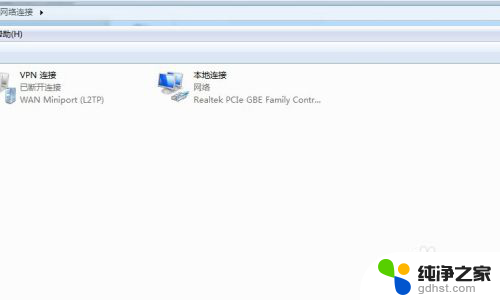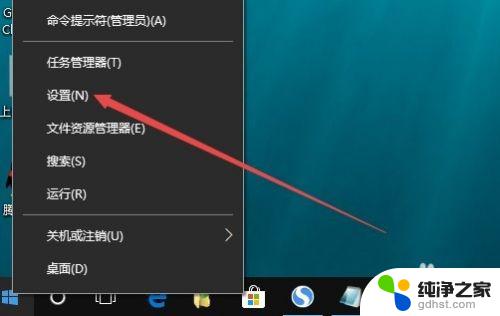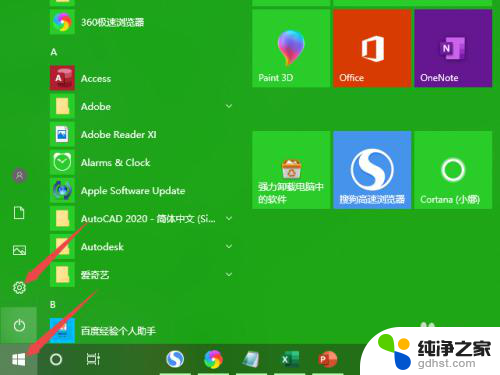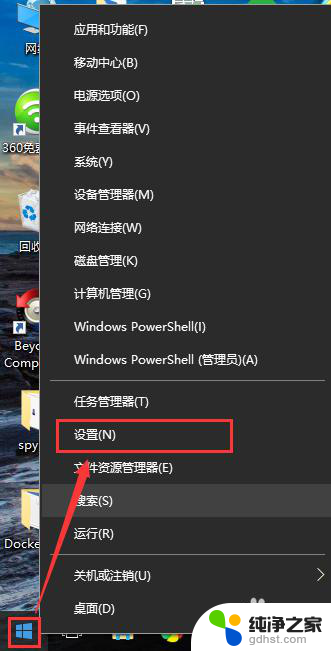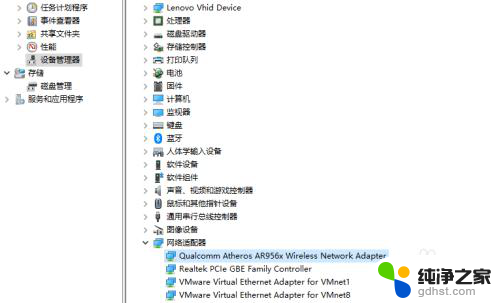网络禁用怎么重新连接
更新时间:2024-07-23 17:08:14作者:jiang
随着网络的普及和依赖程度的不断加深,网络连接的稳定性成为人们日常生活中不可或缺的一部分,有时候我们可能会遇到网络连接不稳定或者被禁用的情况,这时候就需要我们及时进行重新连接。在Win10系统中,恢复本地连接可以通过一系列简单的操作来实现,让我们一起来了解一下吧。
具体方法:
1.在Windows10桌面,右键点击桌面上的“此电脑”图标。然后在弹出的菜单中选择“属性”菜单项。
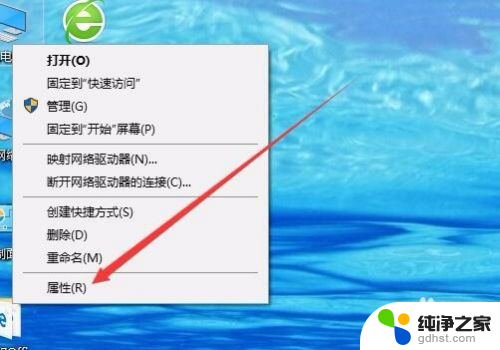
2.这时会打开Windows10的系统窗口,点击左侧边栏的“设备管理器”菜单项。
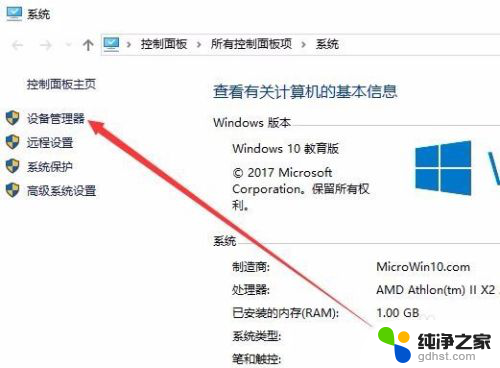
3.在打开的设备管理器窗口中,点击“网络适配器”菜单项。
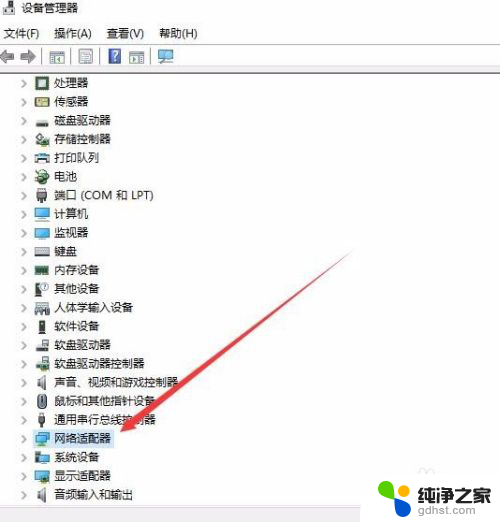
4.在展开的网络适配器页面中,右键点击网卡驱动。然后在弹出菜单中选择“启用设备”菜单项即可。这样就可以启用被禁用的网卡了。
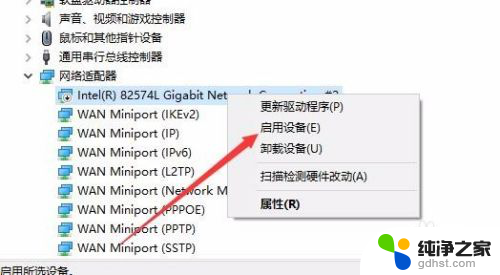
以上就是网络禁用如何重新连接的全部内容,如果有不清楚的用户可以根据小编的方法来操作,希望能够帮助到大家。